تنظیمات NAT در Kerio Operator
در مقاله ” ایجاد خط تلفن داخلی” یکی از روش های نحوه ساخت SIP Account ها توضیح داده شد. در بعضی از شبکه ها ممکن است که Kerio Operator شما توسط NAT به شبکه ای که دستگاه های تلفن در آن وجود دارند ، مرتبط شده باشد. به همین دلیل ، ممکن است بعضی از تلفن هایی که توسط NAT با سرور مرکز تلفن در ارتباط هستند ، Register نشوند.
برای حل این مشکل بایستی تنظیمات NAT را بر روی کارت شبکه Kerio Operator فعال نمایید. به همین منظور مراحل زیر را دنبال نمایید :
تنظیمات عمومی NAT در Kerio Operator
- به محیط مدیریتی Kerio Operator در مرورگر وب لاگین کنید. وارد منوی Network و سپس زبانه General شوید.
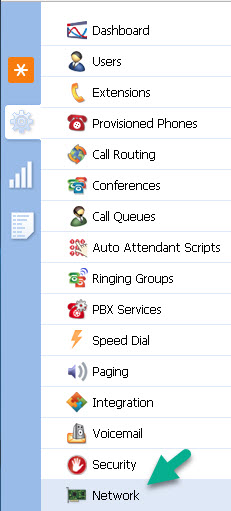 گزینه NAT enabled – kerio Operator is behind a firewall را فعال نمایید. در قسمت Public IP Address آدرس آی پی که از طریق آن با کلاینت های بیرون از شبکه داخلی ارتباط برقرار می کنید را وارد نمایید. اگر تلفن های شما در اینترنت قرار دارند ، آی پی اینترنتی خود را در این قسمت تایپ کنید.
گزینه NAT enabled – kerio Operator is behind a firewall را فعال نمایید. در قسمت Public IP Address آدرس آی پی که از طریق آن با کلاینت های بیرون از شبکه داخلی ارتباط برقرار می کنید را وارد نمایید. اگر تلفن های شما در اینترنت قرار دارند ، آی پی اینترنتی خود را در این قسمت تایپ کنید.
در صورتی که IP اینترنتی خود را نمی دانید ، با استفاده از دکمه Get My Public IP نرم افزار Kerio Operator به طور خودکار آی پی اینترنتی شما را تشخیص می دهد و در قسمت Public IP Address می نویسد.
اگر IP اینترنتی شما از نوع استاتیک نیست ، با فعال کردن گزینه Automatically update public IP address ، در زمان تغییر آدرس آی پی ، کریو اوپراتور به صورت خودکار تغییر آی پی را تشخیص می دهد و مقدار جدید را جایگزین مقدار قبلی می کند.
در بخش Local IP Addresses می توانید IP Address Group خود را برای دستگاه های تلفن موجود در LAN سازمان خود مشخص نمایید. در واقع محدوده آی پی کلاین هایی می باشد که در یک Segment مشترک با Kerio Operator قرار دارند.
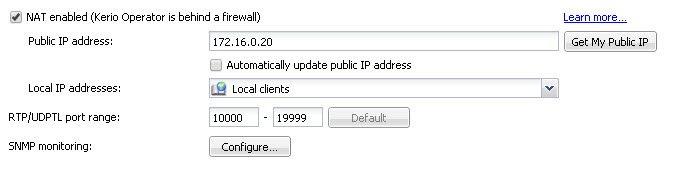
این مقدار به طور پیش فرض بر روی Local clients تنظیم شده است. اگر مایل هستید که بدانید Local clients در چه Range آدرسی قرار دارند ، یا اینکه گروه آدرس آی پی سفارشی خود را بسازید از منوی سمت چپ در قسمت Definitions گزینه IP Address Groups را انتخاب نمایید.
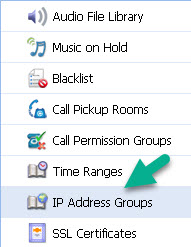 در این منو خواهید توانست IP Address Group های دلخواه خود را تعریف نمایید و یا محدوده Local clients پیش فرض را مشاهده و ویرایش کنید.
در این منو خواهید توانست IP Address Group های دلخواه خود را تعریف نمایید و یا محدوده Local clients پیش فرض را مشاهده و ویرایش کنید.
- دوباره به توضیحات منوی Network باز می گردیم. در قسمت Audio Port Range یا در ورژن قدیمی تر RTP/UDPTL port range این امکان وجود دارد که دامنه پورت های مورد استفاده جهت RTP را محدود تر نمایید. Kerio Operator در وب سایت خود عنوان کرده است که هر تماس از طریق NAT نیاز به 4 عدد از این پورت ها به صورت هم زمان دارد.
- در انتها دقت داشته باشید که در صورتی که در فایروال شما پورت های زیر به کریو اپراتور Map نشده است ، می بایست Port Forwarding را برای آن ها انجام دهید. ( این عمل را برای محدوده تعیین شده در قسمت Audio Port Range نیز انجام دهید. )
لیست پورت ها
- TCP+UDP/5060
- TCP/5061
- UDP/443
- TCP+UDP/3478
- TCP+UDP/3479
تا اینجا تنظیمات عمومی NAT بیان شد.
همان طور که در شکل زیر مشاهده می نمایید ، در این حالت یک فایروال و NAT بین Kerio Operator و دستگاه های تلفن خارج از LAN شما وجود دارد. در چنین سناریویی تنظیمات NAT عمومی برای رجیستر شدن دستگاه های تلفن خارج از شبکه داخلی کافی می باشد.
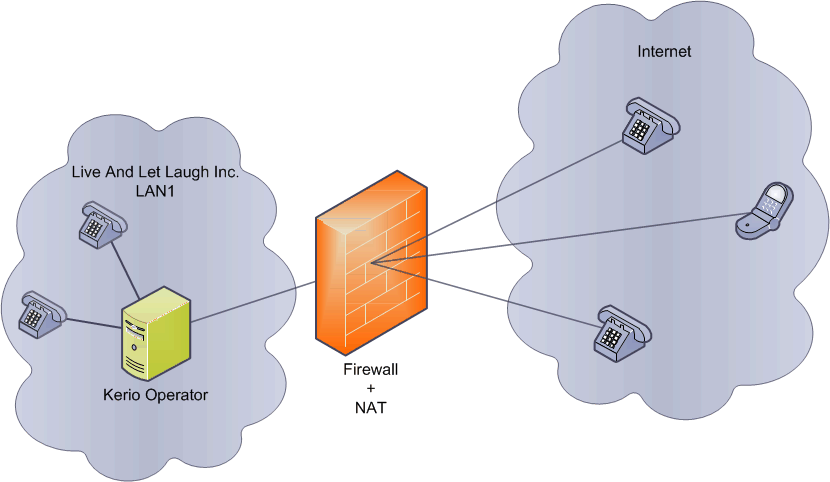 اما ممکن است سازمان شما دو شبکه LAN متفاوت داشته باشد که از طریق اینترنت به هم متصل شده باشند. به تصویر زیر دقت نمایید.
اما ممکن است سازمان شما دو شبکه LAN متفاوت داشته باشد که از طریق اینترنت به هم متصل شده باشند. به تصویر زیر دقت نمایید.
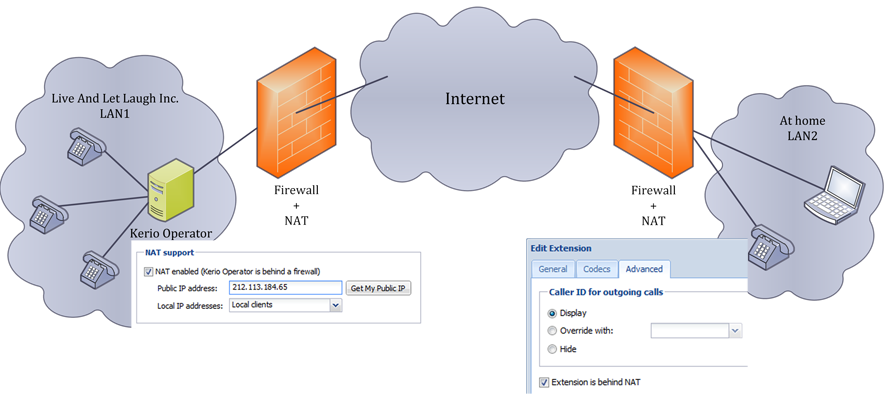 در این سناریو سرور Kerio Operator در یک سمت و دیگر دستگاه های تلفن IP در سمت دیگر پشت Firewall و NAT خودشان قرار دارند. تنها کار اضافه ای که در سناریو دوم مورد نیاز است این است که بر روی Extension ها نیز تنظیمات NAT صورت پذیرد.
در این سناریو سرور Kerio Operator در یک سمت و دیگر دستگاه های تلفن IP در سمت دیگر پشت Firewall و NAT خودشان قرار دارند. تنها کار اضافه ای که در سناریو دوم مورد نیاز است این است که بر روی Extension ها نیز تنظیمات NAT صورت پذیرد.
برای این کار از منوی سمت چپ گزینه Extensions را باز کنید.
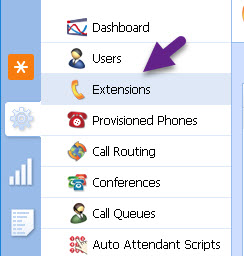 بر روی Extension ای که به منظور استفاده تلفن های موجود در LAN دوم ساخته شده است کلیک راست نمایید. سپس Edit را انتخاب کنید. از زبانه Advanced گزینه Extension is behind NAT را فعال نمایید.
بر روی Extension ای که به منظور استفاده تلفن های موجود در LAN دوم ساخته شده است کلیک راست نمایید. سپس Edit را انتخاب کنید. از زبانه Advanced گزینه Extension is behind NAT را فعال نمایید.
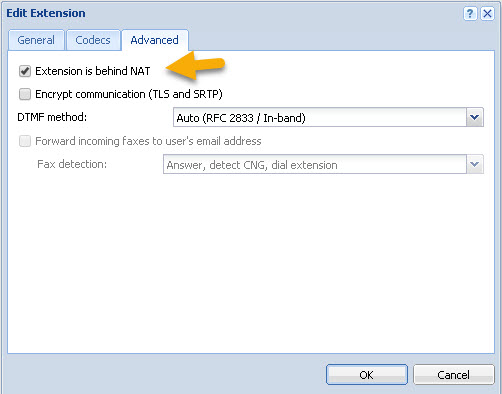 با انجام تنظیمات شرح داده شده ، تلفن های داخلی شما که در پشت NAT و Firewall قرار دارند به راحتی Register می شوند.
با انجام تنظیمات شرح داده شده ، تلفن های داخلی شما که در پشت NAT و Firewall قرار دارند به راحتی Register می شوند.
نکته پایانی اینکه تلفن هایی که از طریق Internet رجیستر شده اند ، نمی توانند از قابلیت های قسمت Provisioned Phones استفاده کنند.
لطفا تجربه های خود را در استفاده از Kerio Operator با TechTik در میان بگذارید. همچنان منتظر مقاله های بعدی TechTik باشید.

